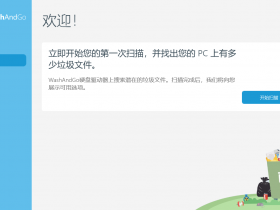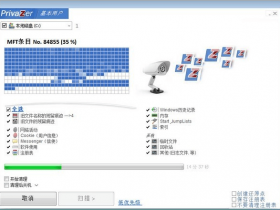- A+
为防止盗发或传播,本站部分软件做了特殊处理,如你下载后发现与本站不一致,请看公告!
大家都知道, Windows 系统在安装软件时,一般默认的安装路径都是 C 盘。
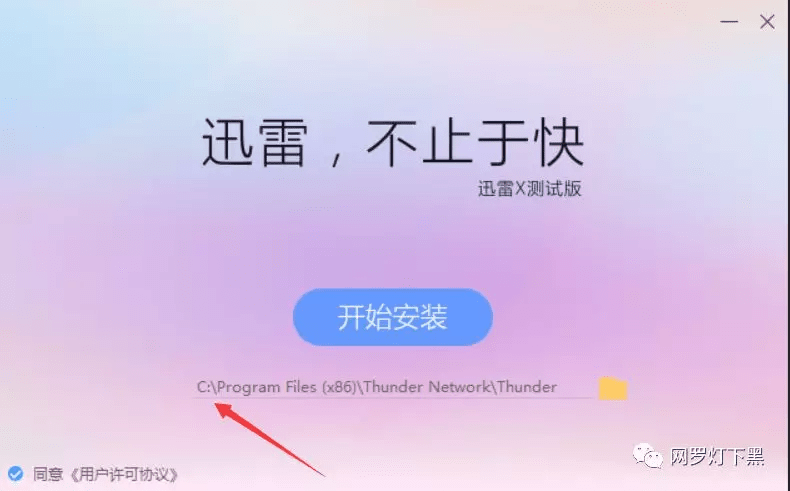
但是 C 盘是我们默认的系统盘,如果把所有的软件都安装在 C 盘,文件过多就会导致电脑运行速度变慢、系统卡顿。
所以大多数小伙伴在安装软件时都会手动修改软件的安装目录到 D 盘,不过这也太麻烦了,怎么能让系统默认安装到 D 盘呢?
可以用这一招:修改注册表即可,如果有不太放心的小伙伴,可以提前备份注册表。
首先使用快捷键 Win + R 打开运行窗口,输入 regedit
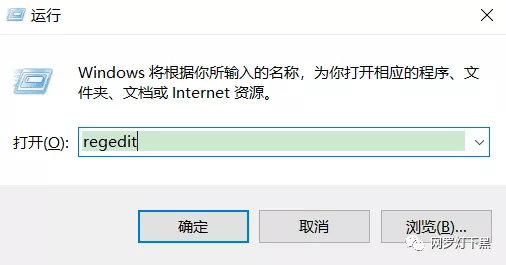
回车或点击确定,打开注册表窗口。

然后找到对应的注册表项HKEY_LOCAL_MACHINE\SOFTWARE\Microsoft\Windows\CurrentVersion 项,点击 CurrentVersion。
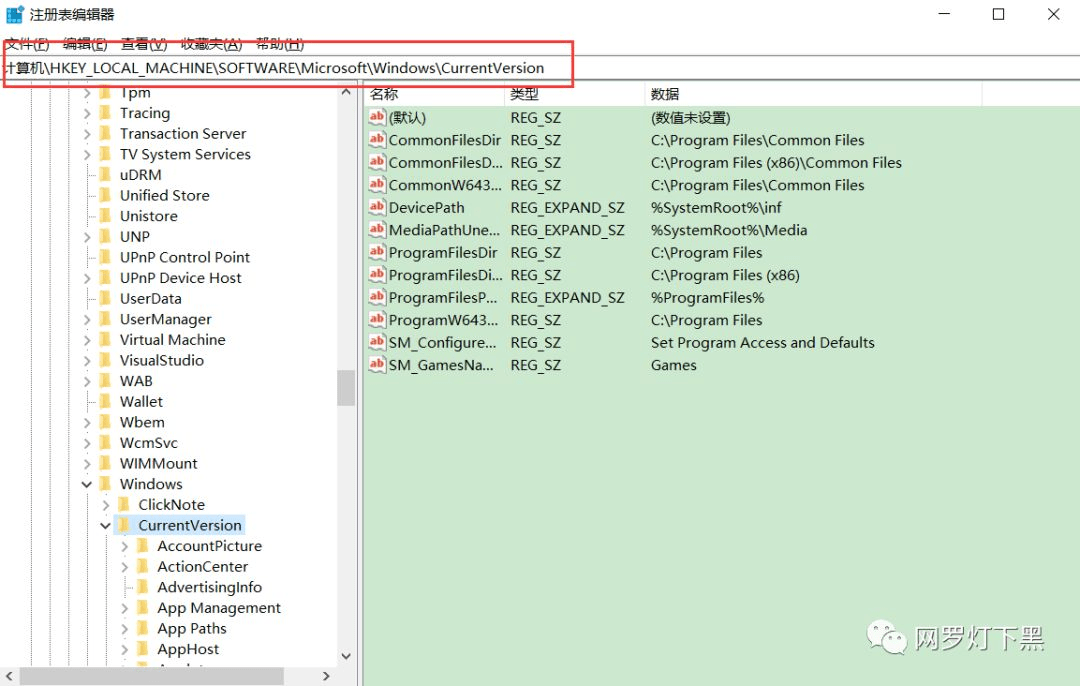
点击 CurrentVersion 右侧选项中的 ProgramFilesDir(64位系统安装目录) 及 ProgramFilesDir (x86) (32位系统安装目录)项,修改为自定义默认目录 D 盘(这里可以自定义盘符)。
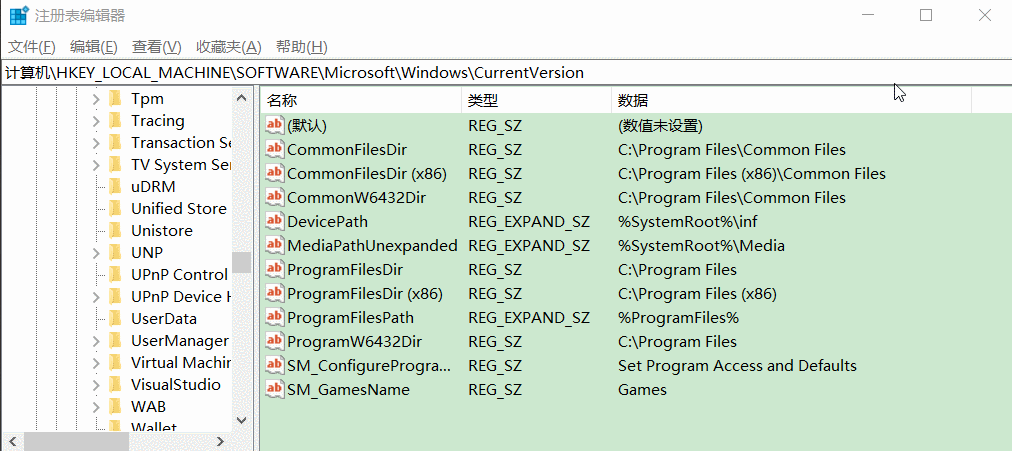
修改结果如下。
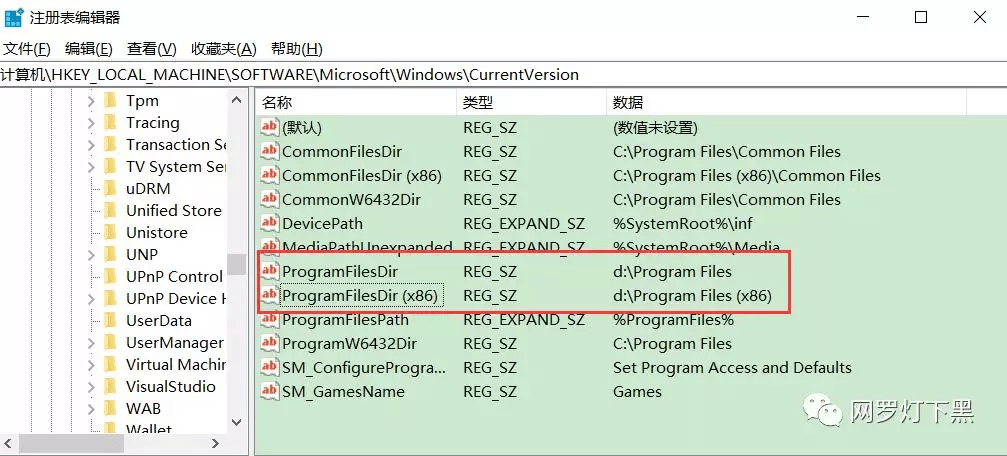
此时再重新安装程序,此时安装的默认路径就是 D 盘了。
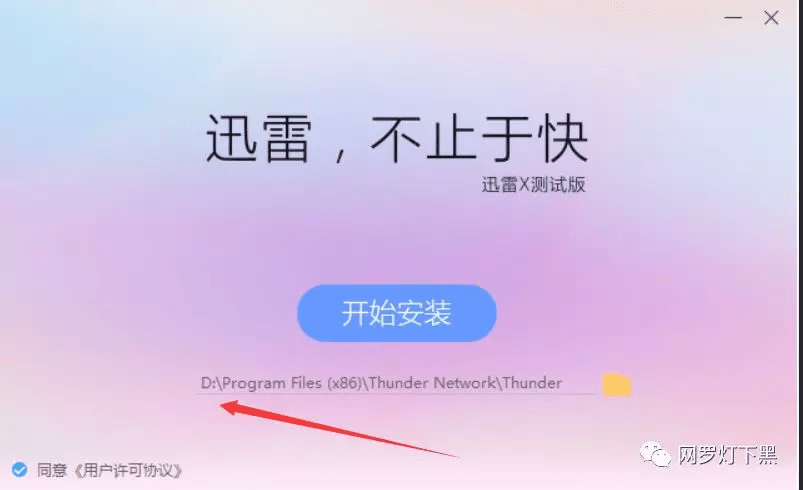
使用这种方法,可以使大部分软件默认安装到 C 盘意外的分区,省去了每次手动输入的繁琐,不过对于和 Windows 系统集成度比较高的软件,比如说Office 套装,还是建议安装在系统盘内,避免出现意想不到的幺蛾子。
原创文章,转载请注明: 转载自心语家园
本文链接地址: 一招让你彻底告别C盘容量不足
- 官方微信公众号
- 扫一扫关注微信公众号,如果你觉得本站帮到了你,请通过下面的赏字按钮捐赠本站,谢谢!
-

- 本站官方头条号
- 扫一扫关注官方头条号,新老用户扫描下载抖音极速版,可领取最高269元现金,每天使用都可领钱。
-